¿Cómo contar el total de filas en una tabla en Excel?
Este artículo discute cómo contar el total de filas en una tabla específica en Excel. Por favor, sigue los siguientes pasos.
Contar el total de filas en una tabla con código VBA
Contar el total de filas en una tabla con código VBA
El siguiente código VBA puede ayudarte a contar el número de filas en una tabla específica en Excel.
1. Presiona las teclas Alt + F11 juntas para abrir la ventana de Microsoft Visual Basic para Aplicaciones.
2. En la ventana de Microsoft Visual Basic para Aplicaciones, haz clic en Insertar > Módulo. Luego copia y pega el siguiente código VBA en la ventana del Módulo.
Código VBA: Contar el total de filas en una tabla en Excel
Sub CountTableRows()
'Updated by Extendoffice 2017/9/12
Dim xTable As ListObject
Dim xTName As String
On Error Resume Next
xTName = Application.InputBox("Please input the table name:", "KuTools For Excel", , , , , , 2)
Set xTable = ActiveSheet.ListObjects(xTName)
MsgBox "The table has total number of " & xTable.Range.Rows.Count & " rows.", vbInformation, "KuTools For Excel"
Set xTable = Nothing
End Sub3. Presiona la tecla F5 para ejecutar el código.
4. En el cuadro de diálogo Kutools para Excel que aparece, introduce el nombre de la tabla cuyas filas totales deseas contar y luego haz clic en el botón Aceptar. Ver captura de pantalla:

5. Ahora, otro cuadro de diálogo de Kutools para Excel aparecerá mostrándote cuántas filas existen en esta tabla específica; haz clic en el botón Aceptar para finalizar.
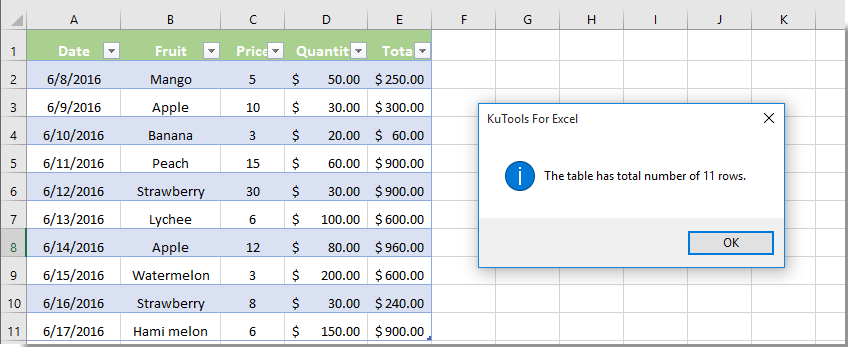
Artículos relacionados:
- ¿Cómo contar el número de celdas entre dos valores o fechas en Excel?
- ¿Cómo contar celdas con texto específico en una selección en Excel?
- ¿Cómo contar el número de respuestas “Sí” o “No” en Excel?
- ¿Cómo contar si una celda contiene texto o parte de un texto en Excel?
Las mejores herramientas de productividad para Office
Mejora tu dominio de Excel con Kutools para Excel y experimenta una eficiencia sin precedentes. Kutools para Excel ofrece más de300 funciones avanzadas para aumentar la productividad y ahorrar tiempo. Haz clic aquí para obtener la función que más necesitas...
Office Tab incorpora la interfaz de pestañas en Office y facilita mucho tu trabajo
- Habilita la edición y lectura con pestañas en Word, Excel, PowerPoint, Publisher, Access, Visio y Project.
- Abre y crea varios documentos en nuevas pestañas de la misma ventana, en lugar de hacerlo en ventanas separadas.
- ¡Aumenta tu productividad en un50% y reduce cientos de clics de ratón cada día!
Todos los complementos de Kutools. Un solo instalador
El paquete Kutools for Office agrupa complementos para Excel, Word, Outlook y PowerPoint junto con Office Tab Pro, ideal para equipos que trabajan en varias aplicaciones de Office.
- Suite todo en uno: complementos para Excel, Word, Outlook y PowerPoint + Office Tab Pro
- Un solo instalador, una licencia: configuración en minutos (compatible con MSI)
- Mejor juntos: productividad optimizada en todas las aplicaciones de Office
- Prueba completa de30 días: sin registro ni tarjeta de crédito
- La mejor relación calidad-precio: ahorra en comparación con la compra individual de complementos